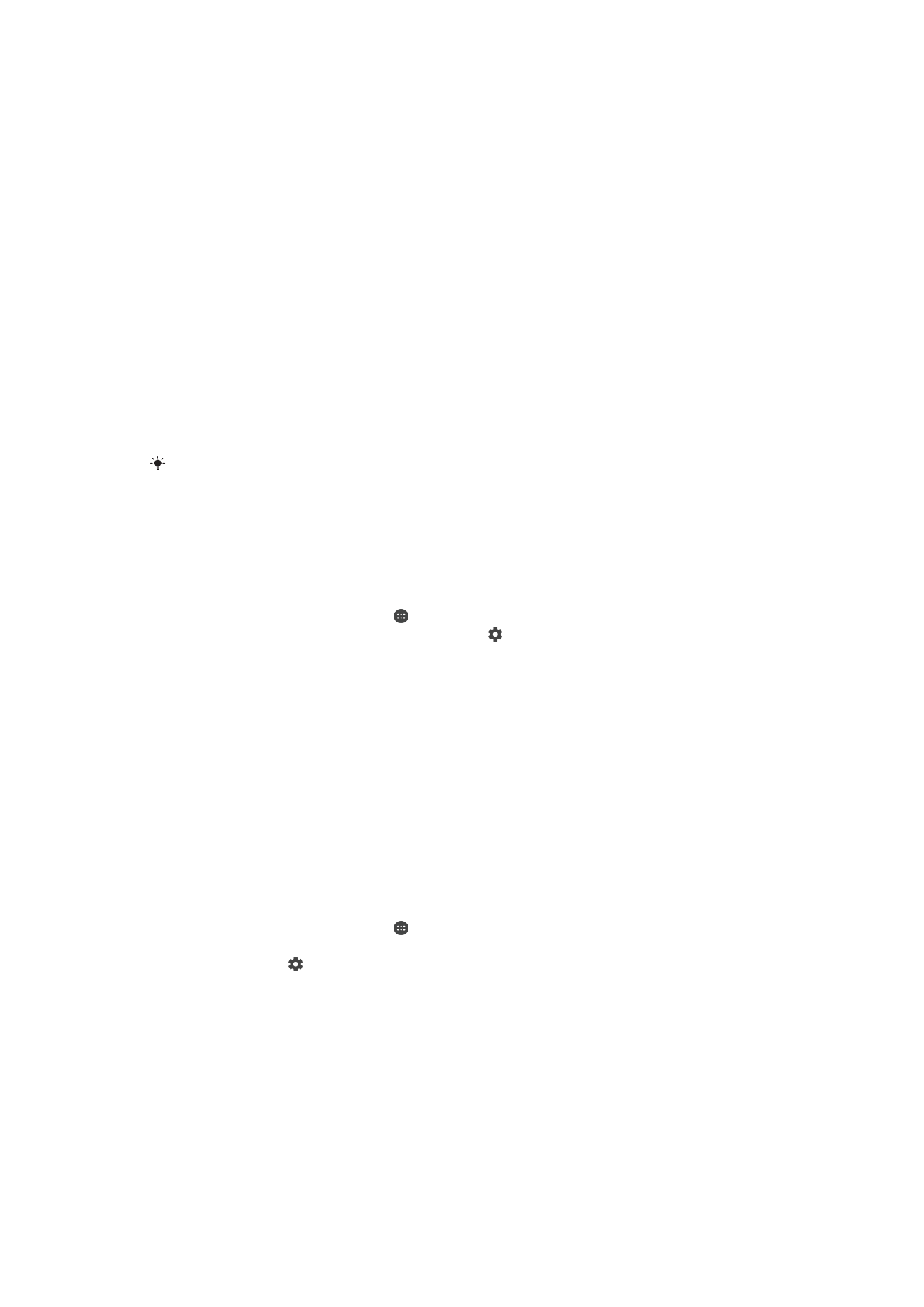
Rakenduste lähtestamine
Kui mõni rakendus enam ei reageeri või põhjustab seadmes probleeme, saate selle
lähtestada või kustutada rakenduse andmed.
60
See on käesleva väljaande Interneti-versioon. © Ainult isiklikuks kasutamiseks.
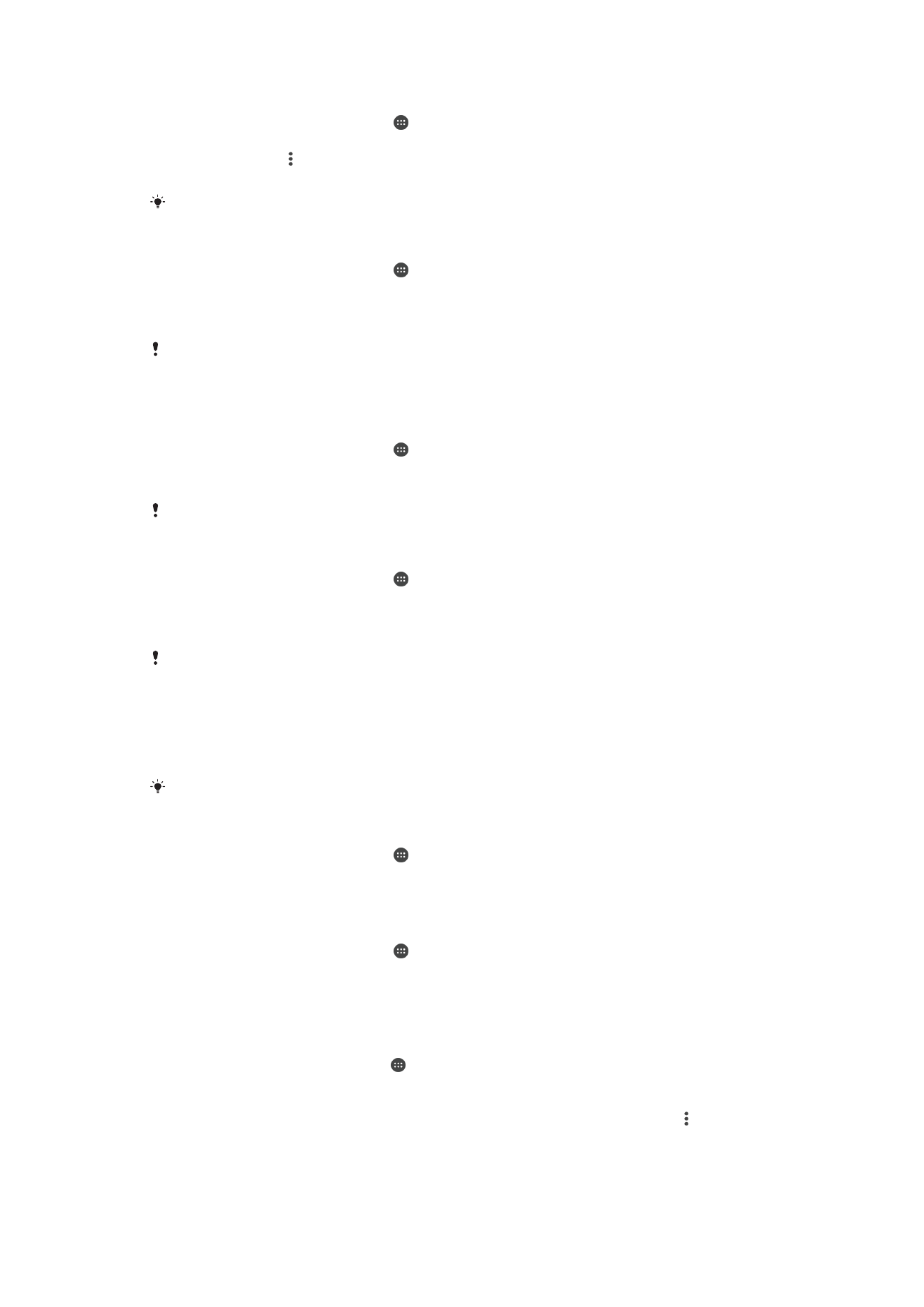
Rakenduse eelistuste lähtestamine
1
Koputage kuval
Avakuva valikut .
2
Otsige üles ja
Seaded > Rakendused.
3
Koputage ikooni ja seejärel valikuid
Lähtesta rakend-eelistused > Lähtesta
rakendused.
Rakenduse eelistuste lähtestamisel ei kustutata teie seadmest rakenduse andmeid.
Rakenduse andmete tühjendamine
1
Koputage kuval
Avakuva valikut .
2
Otsige üles ja
Seaded > Rakendused.
3
Valige rakendus või teenus ja koputage valikuid
Mälu > KUSTUTA ANDMED >
OK.
Rakenduse andmeid tühjendades kustutatakse valitud rakenduse andmed teie seadmest
jäädavalt. Mõne rakenduse ja teenuse puhul ei ole rakenduse andmete eemaldamise valik
saadaval.
Rakenduse vahemälu tühjendamine
1
Koputage kuval
Avakuva valikut .
2
Otsige üles ja
Seaded > Rakendused.
3
Valige rakendus või teenus ja koputage valikuid
Mälu > TÜHJENDA VAHEMÄLU.
Mõne rakenduse ja teenuse puhul ei ole rakenduse vahemälu eemaldamise valik saadaval.
Rakenduse vaikeseadete tühjendamine
1
Koputage kuval
Avakuva valikut .
2
Otsige üles ja
Seaded > Rakendused.
3
Valige rakendus või teenus ja koputage valikuid
Avamine vaikimisi > TÜHJENDA
VAIKESEADED.
Mõne rakenduse ja teenuse puhul ei ole rakenduse vaikeseadete eemaldamise valik saadaval.